win7系统电脑如何进行蓝牙设备连接方法教学。我们的电脑也可以使用蓝牙,我们在使用的时候,需要提前去安装好蓝牙驱动,不然我们的电脑就算有这个硬件,没有驱动程序也是无法正常使用的。今天和大家一起来分享看看详细的蓝牙连接方法。
操作方法
1、首先在开始面板中找到“控制面板”。

2、找到“硬件和声音”,点击下方的“添加设备”。
win7系统怎么开启屏幕键盘功能教学
win7系统怎么开启屏幕键盘功能教学分享。我们在使用电脑的时候,可以去开启它的屏幕键盘来使用。它还是有一定的作用的。比如对于一些电脑新手在晚上使用电脑的时候,无法看到键盘来打字,可以开启屏幕键盘,这样就可以看到字母来打字了。

3、选择需要添加的蓝牙设备。

4、添加完成之后,还可以右键选择“属性”,在“服务”选项卡中勾选需要使用的功能。
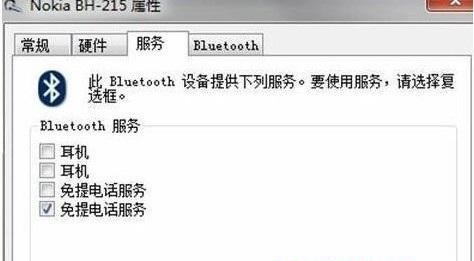
以上就是win7蓝牙连接方法介绍了,很高兴和大家分享。
本篇电脑技术文章《win7系统电脑如何进行蓝牙设备连接方法教学》由下载火(xiazaihuo.com)纯净系统之家网一键重装软件下载平台整理发布,下载火系统重装工具网可以一键制作系统启动盘,也可在线一键重装系统,重装好的系统干净纯净没有预装软件!win7系统怎么去调整桌面软件的图标大小
win7系统怎么去调整桌面软件的图标大小。我们电脑桌面的图标是可以自由的去调整它们的大小的,每一个用户的使用习惯不同,有的用户喜欢将电脑桌面的图标调整比较大一些。这样看起来比较的舒适。那么如何去自由的调整桌面图标,我们一起来分享下。






